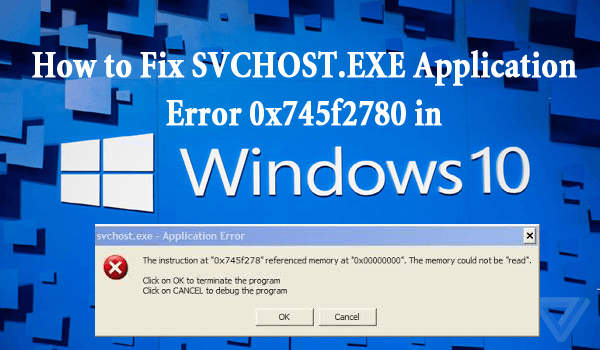
Kamppailetko svchost.exe-sovelluksen virheilmoituksen kanssa , joka sanoo:
Ohje kohdassa "0x745f2780" viittasi muistiin kohdassa "0x00000000". Muistia ei voitu "lukea ".
Napsauta OK lopettaaksesi ohjelman
Napsauta Peruuta suorittaaksesi ohjelman virheenkorjauksen
Jos KYLLÄ, älä huoli, koska tästä artikkelista saat täydelliset tiedot, kuten mikä on svchost.exe, mikä aiheuttaa SVCHOST-virheen ja kuinka korjata svchost.exe-virhe Windows 10:ssä?
Joten, tuhlaamatta enempää aikaa, aloitetaan svchost.exe-tietojen kaivaminen esiin.
Mikä on SVCHOST.EXE?
SVCHOST.EXE (palvelupalvelin) on yleinen prosessinimi palveluille, jotka siirtävät exe-tiedostojen toiminnallisuuden DLL:ään (dynaamisiin linkkikirjastoihin).
Yksinkertaisesti sanottuna se on prosessi, joka voi isännöidä yhdestä järjestelmästä useita käyttöjärjestelmän Windows-palveluita.
Tämän ansiosta Windows voi käyttää toimintoja uudelleen ja käynnistää erilaisia DLL-tiedostoja, koska ne eivät voi toimia itsestään.
Puhutaan 0x745f2780-virheestä , se johtuu korruptoituneesta Windows Update -prosessista ja ilmestyy yleensä Windowsiin kirjautumisen jälkeen.
Mikä aiheuttaa SVCHOST-virheen?
Svchost -virhe johtuu yleensä virheellisestä Windows Updatesta tai viallisista Windows-järjestelmätiedostoista tietokoneellasi, mikä johtaa 0x745f2780- virheilmoitukseen, joka tulee näkyviin näytölle, mikä hidastaa tietokoneen suorituskykyä.
Svchost.exe -sovellusvirhe voi myös johtua sopimattomista päivitysasetuksista ja rekisteröimättömistä Windows DLL -tiedostoista.
Kuinka korjata SVCHOST 0x745f2780 -virheet
Ratkaistaksesi svchost.exe-sovellusvirheen , sinun on kokeiltava alla annettuja ratkaisuja:
- Tarkista Windows Update -asetukset
- Rekisteröi Windowsin DLL-tiedostot uudelleen
- Poista Windowsin automaattiset päivitykset käytöstä
- Poista vioittuneet tai vaurioituneet Windows Update -tiedostot
- Puhdista rekisteri
Nämä ovat luettelo ratkaisuista, seuraa niitä nyt yksityiskohtaisesti.
Ratkaisu 1: Tarkista Windows Update -asetukset
Korjataksesi svchost.exe-sovellusvirheen Windows 10:ssä sinun on ensin tarkistettava Windowsin päivitysasetukset oikein. Tee se seuraavasti:
- Napsauta Käynnistä > Suorita ja kirjoita " services.msc " Suorita - valintaikkunaan ja napsauta OK .
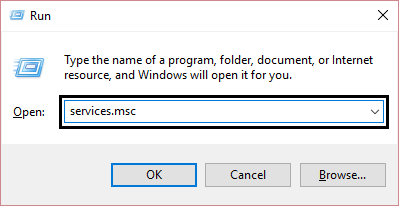
- Etsi " Windows-päivitykset " ja kaksoisnapsauta sitä.
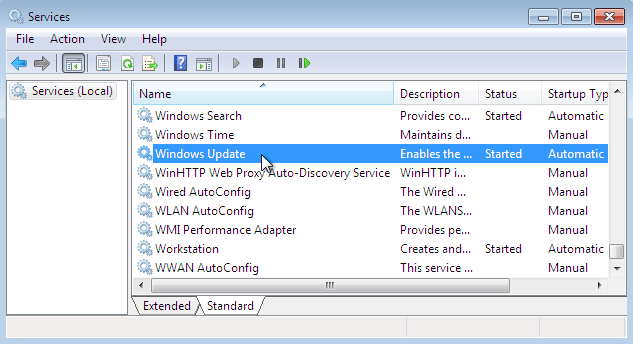
- Napsauta " Kirjaudu sisään " -välilehteä ja tarkista sitten, että " Paikallinen järjestelmätili " on valittu kirjautumistiliksi
- Valitse valintaruutu " Salli palvelu olla vuorovaikutuksessa työpöydän kanssa " on " TARKISTAMATON ".
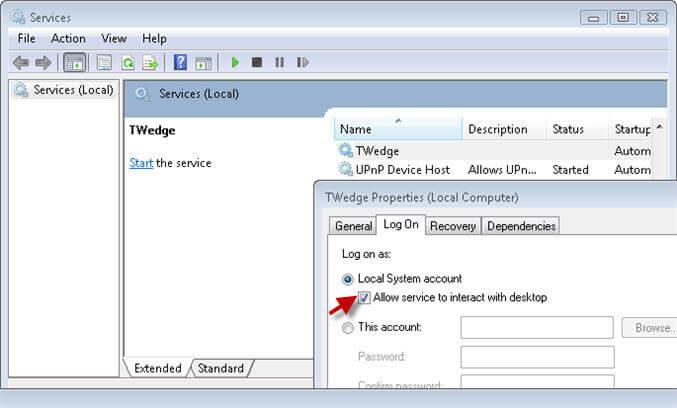
- Katso " Kirjaudu sisään" -välilehden " Laitteistoprofiili " -osiosta, onko " Automaattiset päivitykset " -palvelu käytössä.
- Valitse Yleiset -välilehdeltä Käynnistystyyppi " Automaattinen "
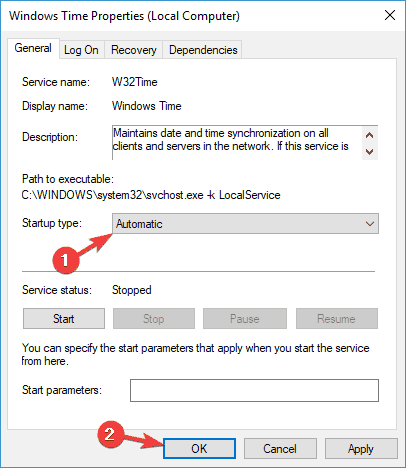
- Yleiset-välilehden Palvelun tila -kohdassa palvelun tilan tulee olla " Aloitettu ", mikä voidaan tehdä napsauttamalla " Käynnistä " -painiketta ottaaksesi sen käyttöön.
- Toista yllä olevat vaiheet kohdassa " Taustalla oleva älykäs siirtopalvelu (BITS) ".
Kun olet suorittanut yllä olevat vaiheet ja tarkistanut Windows Update -asetukset, svchost.exe-virhe ei tule näkyviin.
Ratkaisu 2: Rekisteröi Windowsin DLL-tiedostot uudelleen
Windows Updaten DLL-tiedostojen uudelleenrekisteröinti voi auttaa sinua pääsemään eroon svchost-virheestä .
Mutta sitä varten sinun on rekisteröitävä WUAPI.DLL -tiedosto uudelleen varmistaaksesi, että Windows Update -palvelu toimii oikein.
Rekisteröi Windows Update DLL -tiedostot uudelleen seuraavasti:
- Napsauta Käynnistä > Suorita ja kirjoita " cmd " ja napsauta OK .

- Kirjoita komentokehoteikkunaan “ REGSVR32 WUAPI.DLL ” ja paina Enter .
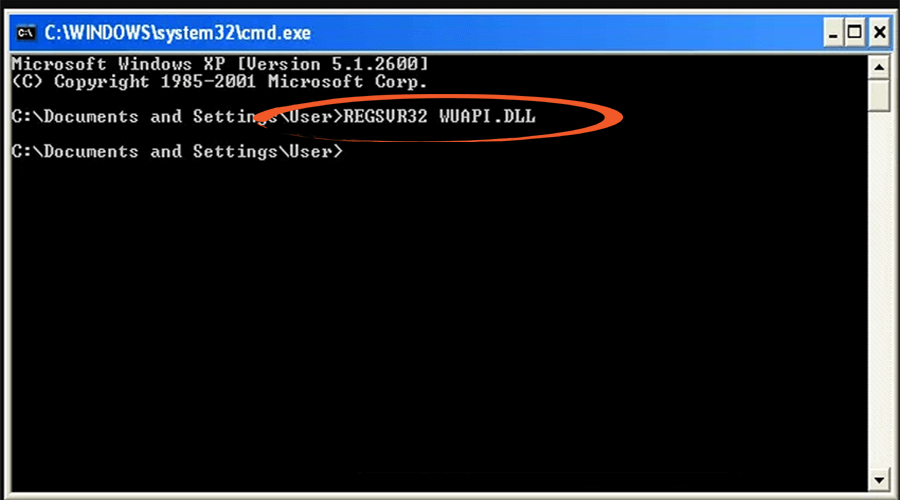
- Odota, että " DllRegisterServer in WUAPI.DLL onnistui " -viesti tulee näkyviin ja napsauta OK .
- Kirjoita myös seuraavat komennot rekisteröidäksesi Windows Update DLL -tiedostot ja toista sitten sama prosessi:
REGSVR32 WUAUENG.DLL
REGSVR32 WUAUENG1.DLL
REGSVR32 ATL.DLL
REGSVR32 WUCLTUI.DLL
REGSVR32 WUPS.DLL
REGSVR32 WUPS2.DLL
REGSVR32 WUWEB.DLL
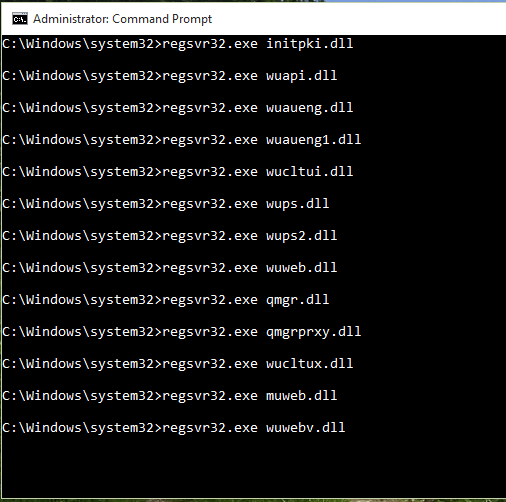
Kun olet suorittanut komennot, poistu komentokehoteikkunasta.
Windows Update DLL -tiedostot on rekisteröity ja nyt sovellusvirhe svchost.exe Windows 10:ssä on ratkaistu.
Ratkaisu 3: Poista Windowsin automaattiset päivitykset käytöstä
Windowsin automaattisen päivityksen poistaminen käytöstä saattaa olla ratkaisu svchost.exe-sovellusvirheen korjaamiseen . Poista päivitykset käytöstä seuraavasti:
- Siirry ensin vaihtoehtoon " Käynnistä", sitten Ohjauspaneeli ja sitten Automaattiset päivitykset
- Valitse sieltä " Poista automaattiset päivitykset käytöstä ".
- Käynnistä nyt järjestelmäsi uudelleen
- Suorita tämän jälkeen manuaaliset Windows-päivitykset ja käynnistä tietokone uudelleen.
- Ota nyt viimeisessä vaiheessa Windowsin automaattiset päivitykset käyttöön.
Ratkaisu 4: Poista vioittuneet tai vaurioituneet Windows Update -tiedostot
Vioittuneiden tai vahingoittuneiden Windows Update -tiedostojen poistaminen voi ratkaista tietokoneen näytölle ilmestyvän svchost-virheilmoituksen .
Poista vahingoittuneet tiedostot seuraavasti:
- Paina Windows + R- näppäintä
- Kirjoita cmd ja napsauta OK

- Kirjoita komentokehoteikkunaan seuraava komento ja paina enter
net stop wuauserv
Kirjoita nyt komentokehotteeseen cd %Windir% ja paina enter.
- Kirjoita alla mainittu komento ja paina Enter nimetäksesi SoftwareDistribution-kansion uudelleen
ren Ohjelmistojen jakelu SD_OLD
- Käynnistä Windowsin päivityspalvelu uudelleen kirjoittamalla alla mainittu komentokehote
net start wuauserv
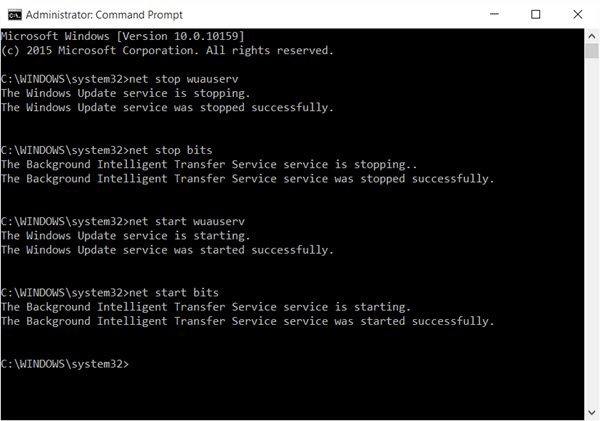
- Kirjoita lopuksi exit ja sulje komentokehote painamalla Enter
Nämä komennot poistavat kaikki vioittuneet Windows-päivitystiedostot ja korjaavat svchost.exe- virheen.
Ratkaisu 5: Puhdista rekisteri
Jopa Windows-päivityksen asetusten korjaamisen jälkeen virhe jatkuu, sinun on tyhjennettävä rekisteri.
Rekisterin ongelmat hidastavat aina tietokonettasi ja näyttävät svchost 0x745f2780 -virheen ja muita ongelmia.
Tämän virheen korjaamiseksi sinun on puhdistettava rekisteri. Tämän tekeminen manuaalisesti voi viedä paljon aikaa ja voi olla riskialtista, jos sinulla ei ole teknistä tietämystä tietokoneesta.
Siksi on suositeltavaa kokeilla CCleaneria tyhjentääksesi rekisterin ilman ongelmia.
Hanki CCleaner puhdistamaan rekisteri helposti.
Paras ja helppo ratkaisu SVCHOST.exe-virheen korjaamiseen
Vaikka yllä mainitut ratkaisut auttavat sinua korjaamaan svchost-virheen , jos sinulla on vaikeuksia niiden suorittamisessa, tässä on sinulle helppo ratkaisu.
Kokeile PC Repair Toolia . Tämä on edistynyt korjaustyökalu, joka tarkistaa tietokoneesi kerran, havaitsee ongelman ja korjaa kaikki virheet, kuten päivitysvirheet, DLL-virheet, sovellusvirheet ja monet muut helposti.
Tämä työkalu ei ainoastaan korjaa virheitä ja ongelmia, vaan myös korjaa käyttökelvottomat tai vioittuneet Windows-järjestelmätiedostot ja optimoi tietokoneen suorituskyvyn.
Hanki PC Repair Tool korjataksesi svchost 0x745f2780 -virheen helposti.
Johtopäätös
No, on odotettavissa, että ratkaisut opastivat sinua ratkaisemaan svchost.exe-sovellusvirheen Windows 10:ssä.
Jos mikään ratkaisuista ei toiminut sinulle, kokeile yksinkertaisesti yllä mainittua helppoa ratkaisua ja päästä eroon tällaisesta sovellusvirheestä.
Tämän lisäksi, jos sinulla on ehdotuksia tai kyselyitä svchost-virheestä , kirjoita meille alla olevaan kommenttiosaan.
![Xbox 360 -emulaattorit Windows PC:lle asennetaan vuonna 2022 – [10 PARHAAT POINTA] Xbox 360 -emulaattorit Windows PC:lle asennetaan vuonna 2022 – [10 PARHAAT POINTA]](https://img2.luckytemplates.com/resources1/images2/image-9170-0408151140240.png)
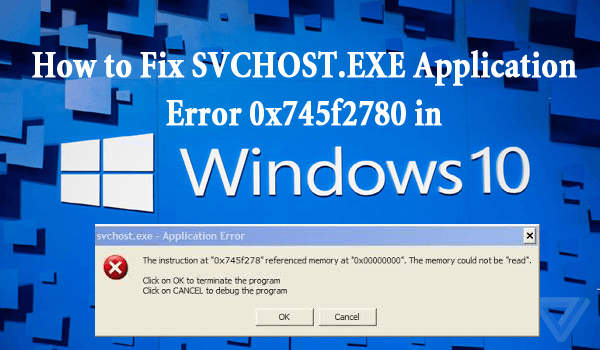
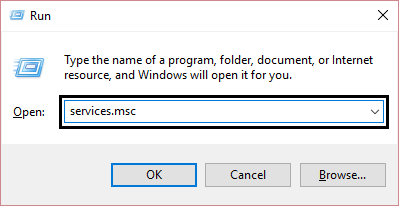
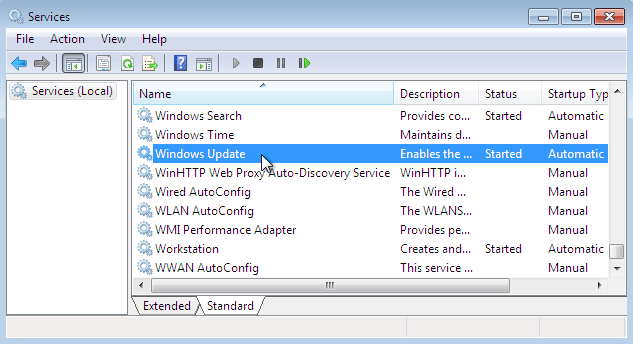
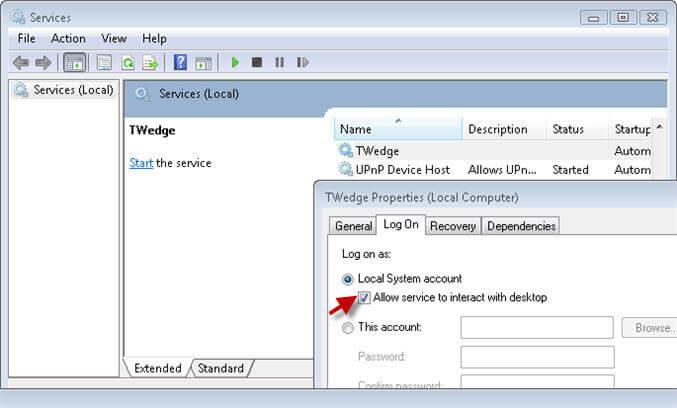
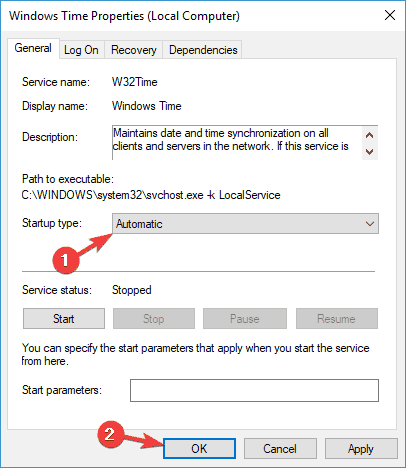

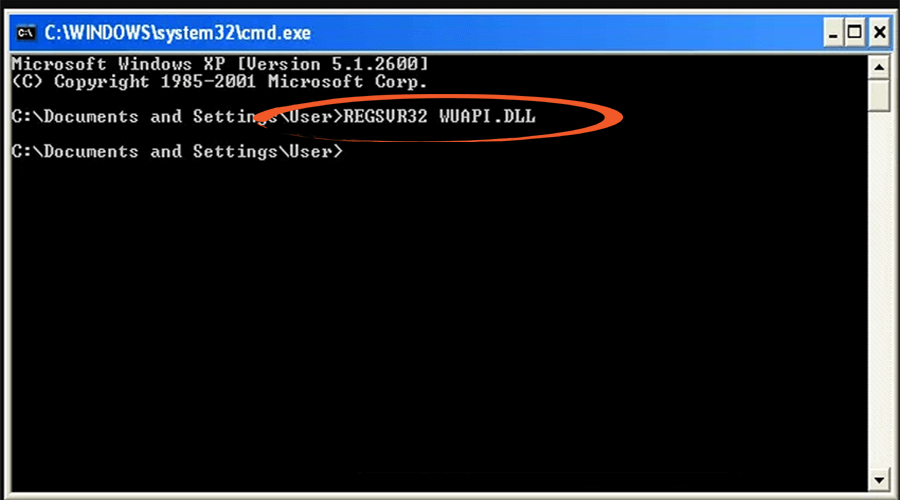
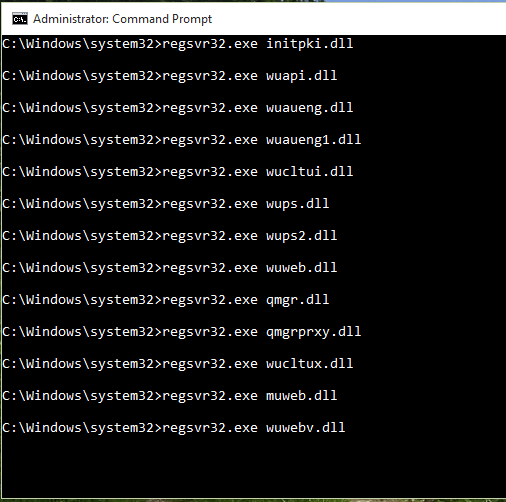

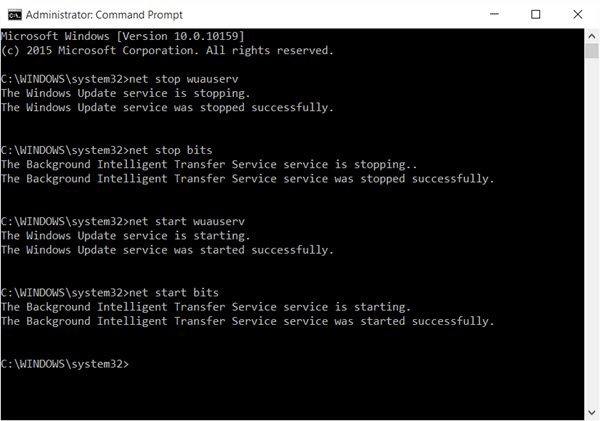
![[100 % ratkaistu] Kuinka korjata Error Printing -viesti Windows 10:ssä? [100 % ratkaistu] Kuinka korjata Error Printing -viesti Windows 10:ssä?](https://img2.luckytemplates.com/resources1/images2/image-9322-0408150406327.png)




![KORJAATTU: Tulostin on virhetilassa [HP, Canon, Epson, Zebra & Brother] KORJAATTU: Tulostin on virhetilassa [HP, Canon, Epson, Zebra & Brother]](https://img2.luckytemplates.com/resources1/images2/image-1874-0408150757336.png)

![Kuinka korjata Xbox-sovellus, joka ei avaudu Windows 10:ssä [PIKAOPAS] Kuinka korjata Xbox-sovellus, joka ei avaudu Windows 10:ssä [PIKAOPAS]](https://img2.luckytemplates.com/resources1/images2/image-7896-0408150400865.png)
